こちらの記事では、「SANGO Land」の使い方を画像を使って詳しく紹介します。
SANGO Landとは、デザイン済みのブロックをコピペで使用できるSANGO(サンゴ)公式の便利なサービスです。
使い方を知りたい方は、誰でも簡単に使用できるので、ぜひ参考にしてください。
SANGO Landを使用する前に
SANGO Landは、WordPressのテーマとして「SANGO」を利用しているWebサイト向けになります。
また、ブロックエディタ(Gutenberg)向けに提供されているサービスです。
- SANGOユーザー限定
- ブロックエディタ向け
もし、クラシックエディタで記事投稿をされている場合には、SANGO Landを利用できないので注意しましょう。
さらに、SANGO LandとWordPressの投稿画面をAPI連携する場合には、「SANGO Gutenberg」を利用する必要もあります。
この点も、意識しておきましょう。
SANGO Landの使い方
SANGO Landを使用する基本的な流れは、次の4ステップです。
- SANGO LandのWebサイトにアクセスする
- ブロックを探しコピーする
- コピーしたブロックを投稿画面に貼り付ける
- ブロック内の内容を自分のWebサイトに合わせて修正
それでは、順番に説明していきます。
ステップ1:SANGO LandのWebサイトにアクセスする
まずは、SANGO Landへアクセスします。
>> SANGO Landへアクセス
SANGO Landは、コピペだけであればログインしなくても使用できます。
ですが、「お気に入り機能」なども使えるので、基本的にはログインして利用することをおすすめします。
SANGO Landの画面右上にある「ログイン」をクリックします。
※今回はGoogleアカウントを使ってログインします。
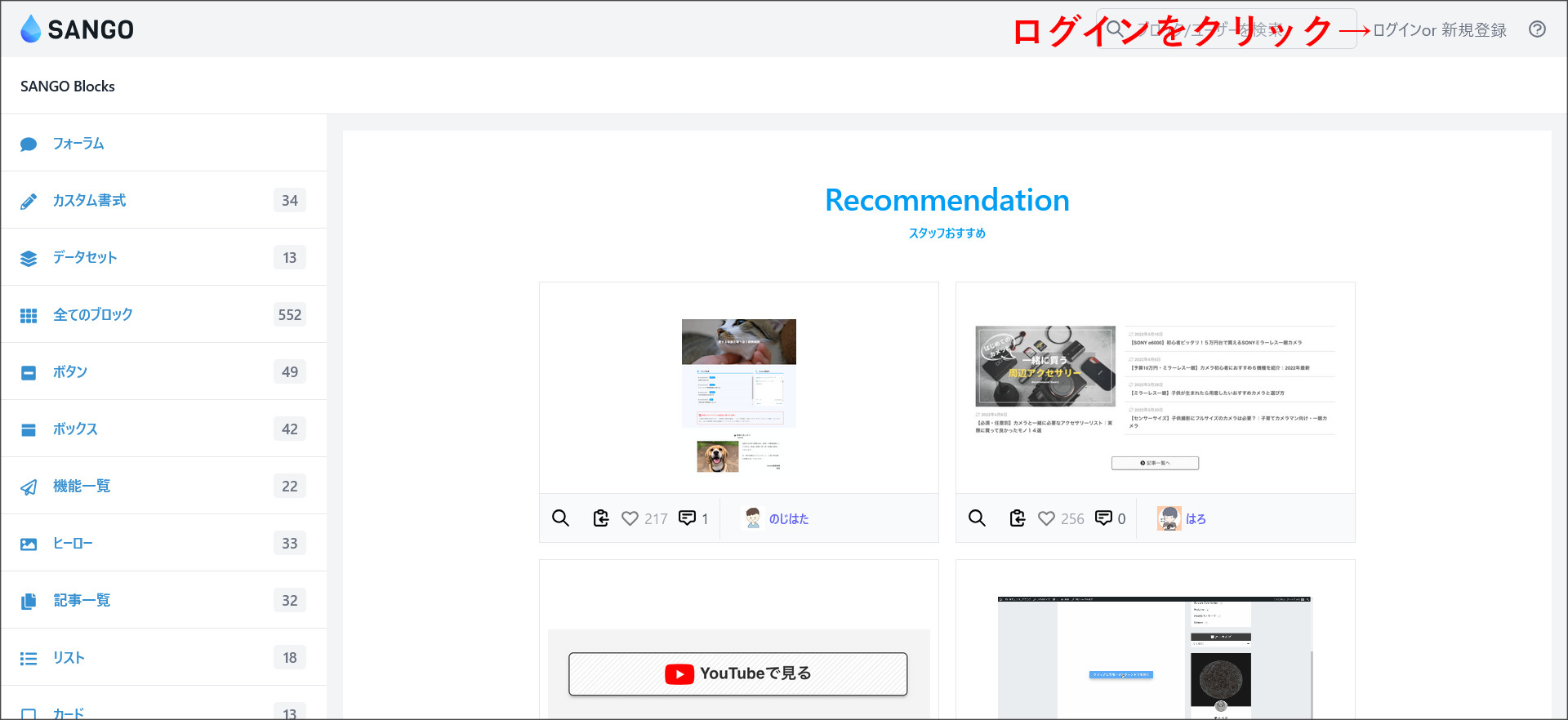
↓
「Sign in with Google」を選択します。
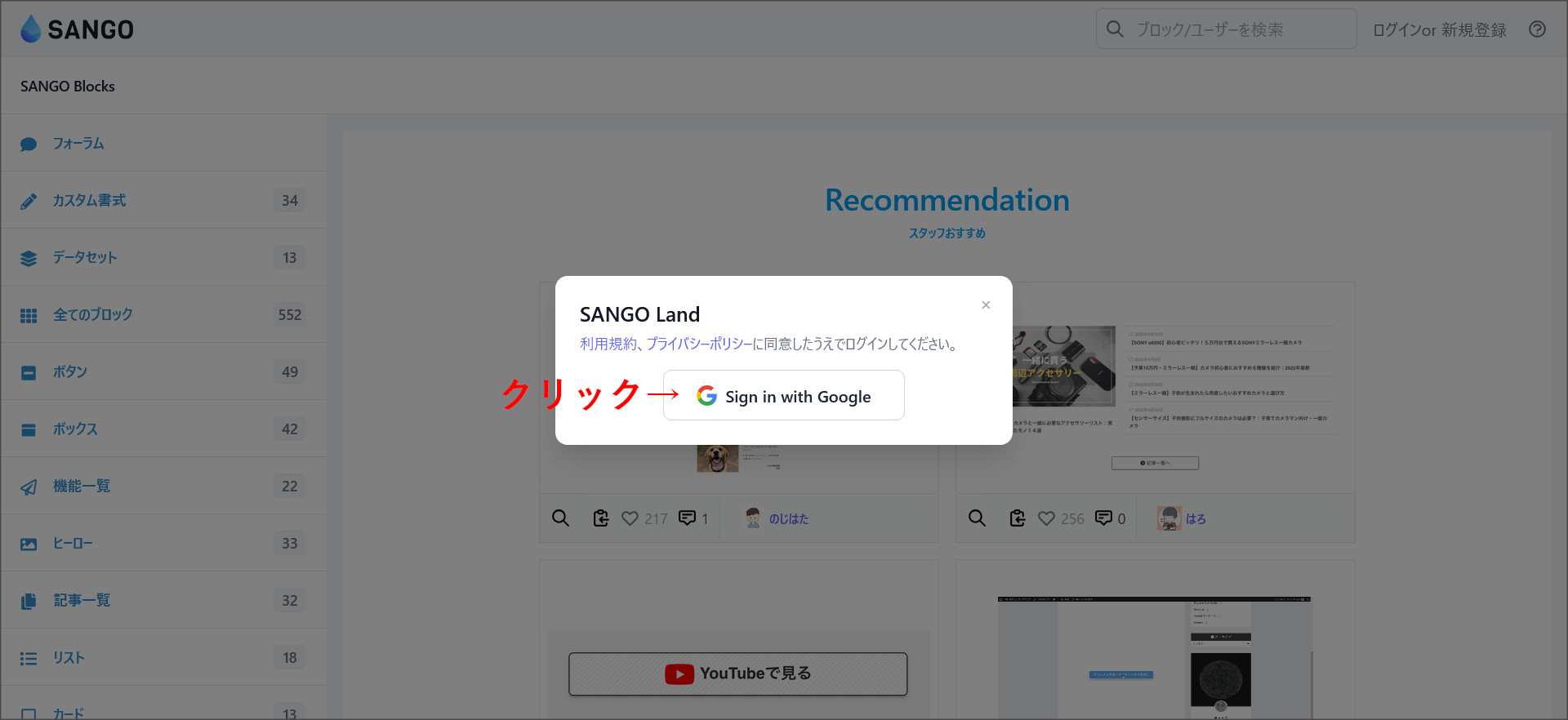
ログインに使用するGoogleアカウントを選択します。
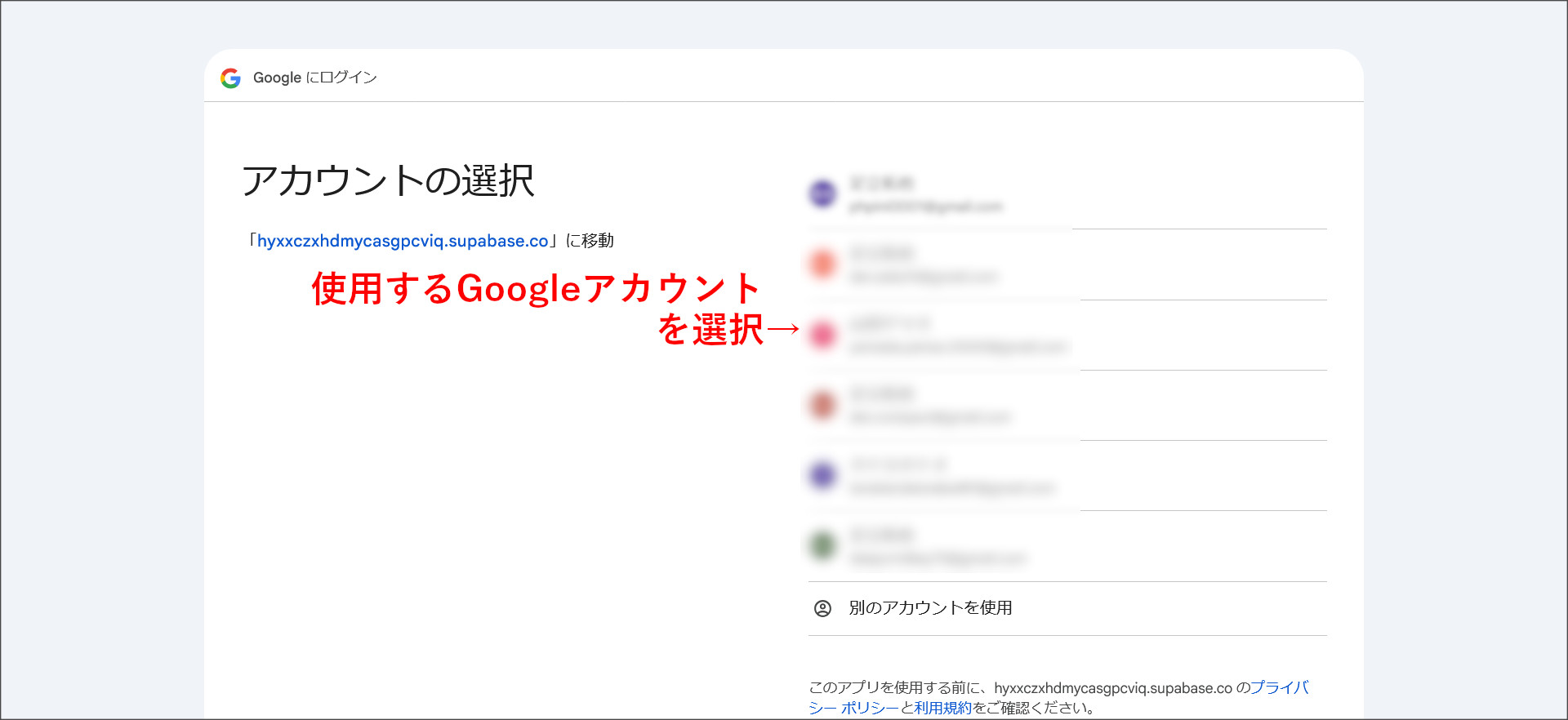
これで、SANGO Landへのログインが完了します。
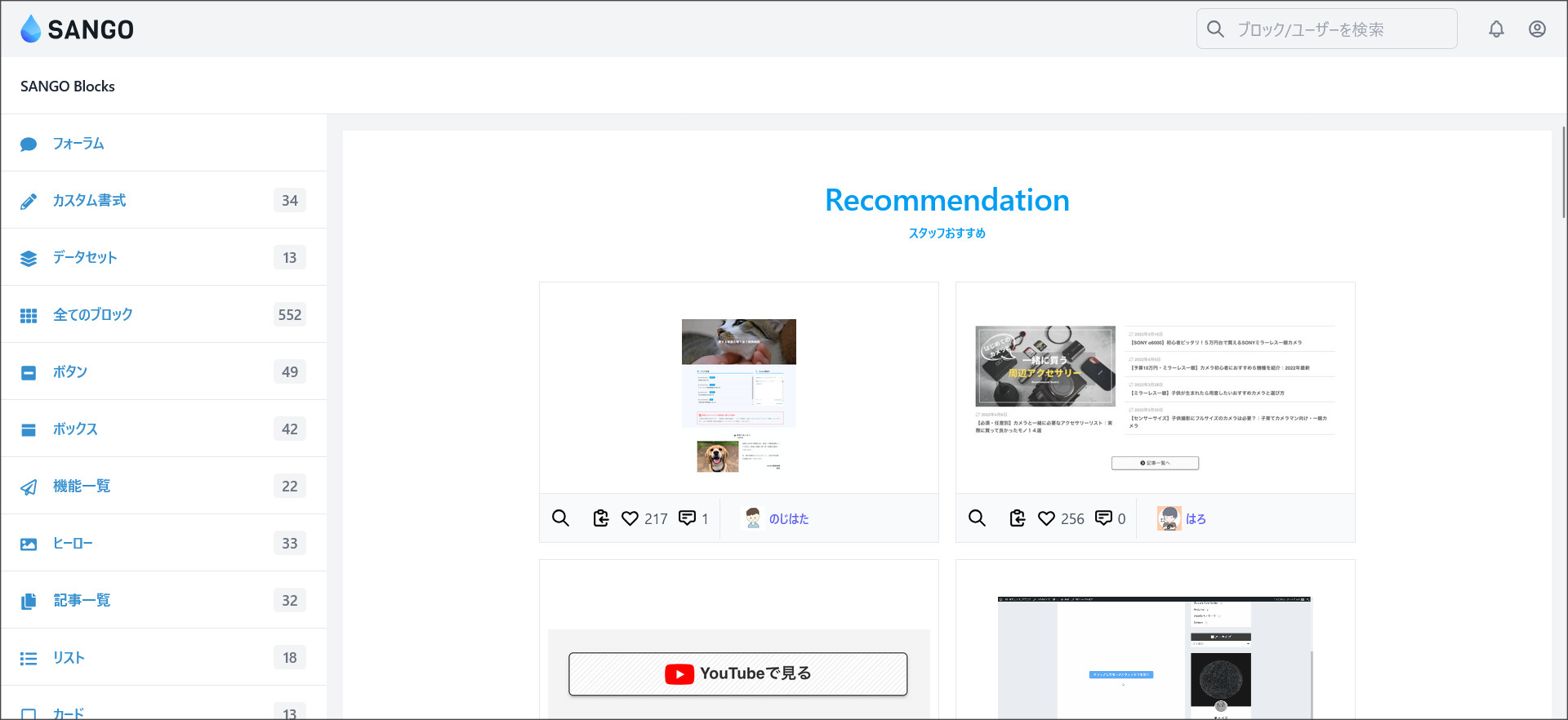
次は、使用したいブロックを探しコピーします。
↓
ステップ2:ブロックを探しコピーする
SANGO Landへアクセスしたら、まずは使いたいブロックを探しましょう。
ブロックは、カテゴリー分けされているので、基本的にはカテゴリーから探すのがおすすめです。
また、右上にあるボックスから検索することもできます。
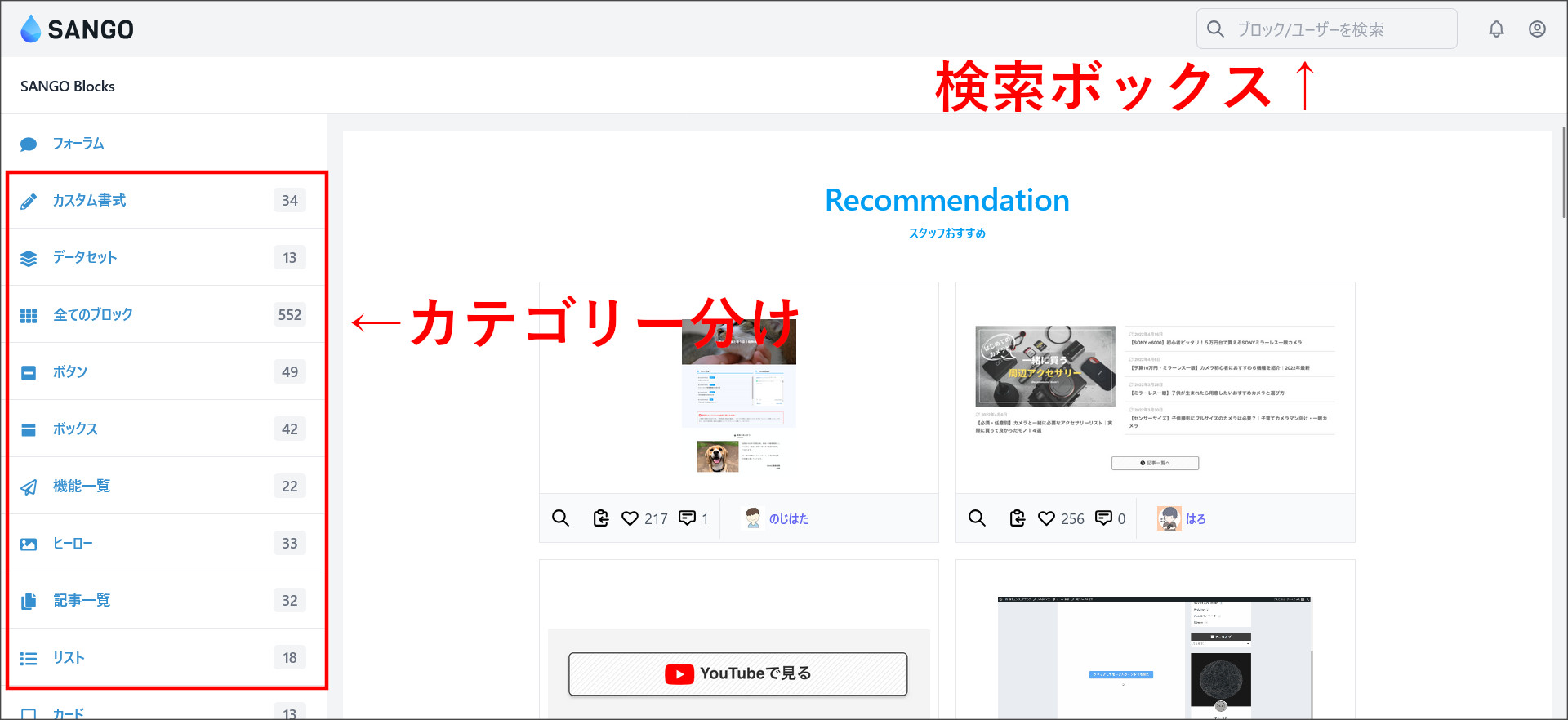
試しに、「ボタン」のカテゴリーを開いてみましょう。
このようにボタンのブロックが一覧で表示されるはずです。
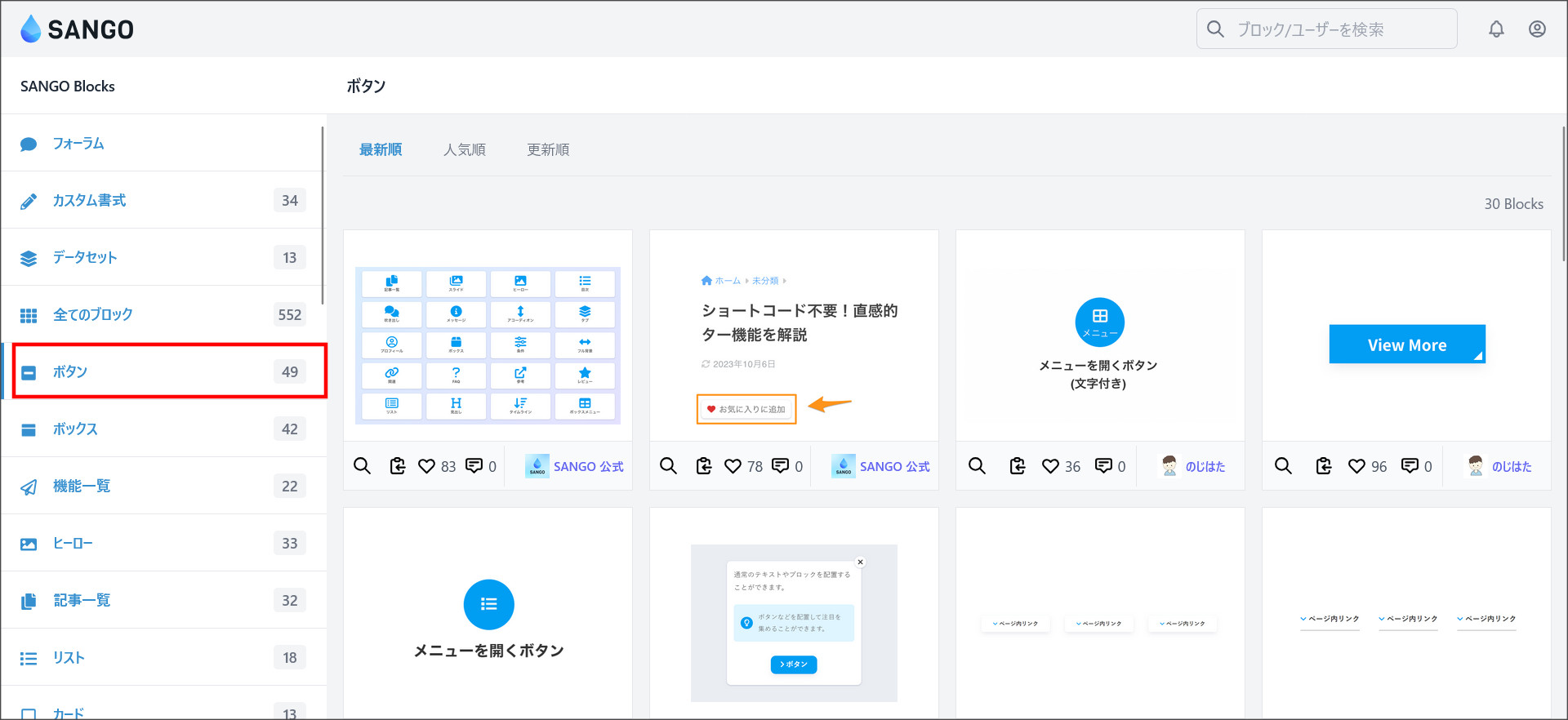
また、お気に入りの制作者が見つかれば、その制作者のページからブロックを探すこともできます。
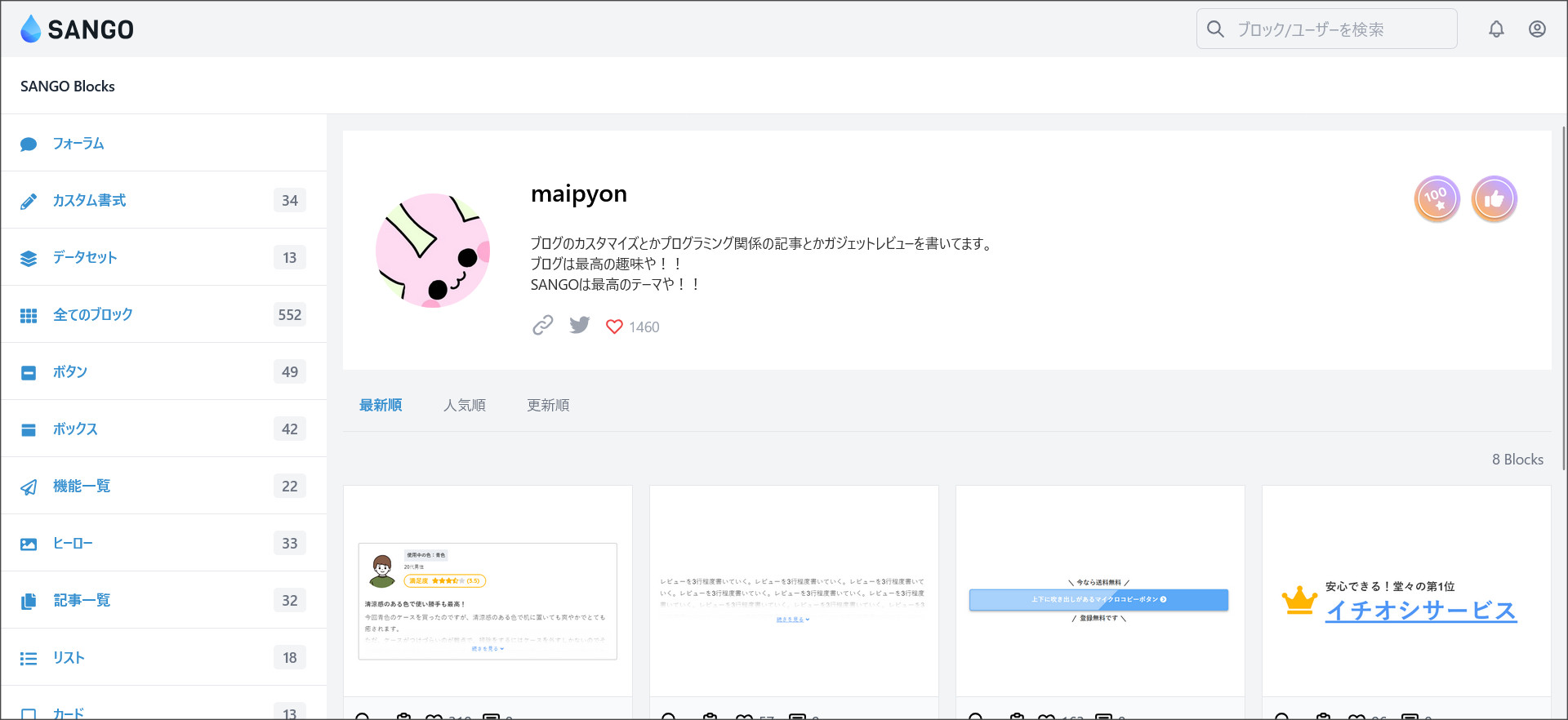
Webサイトや記事のデザイン・雰囲気を統一したい場合には、同じ人が作成したブロックから探すのもおすすめです。
↓
使いたいブロックが見つかれば、そのままコピーします。
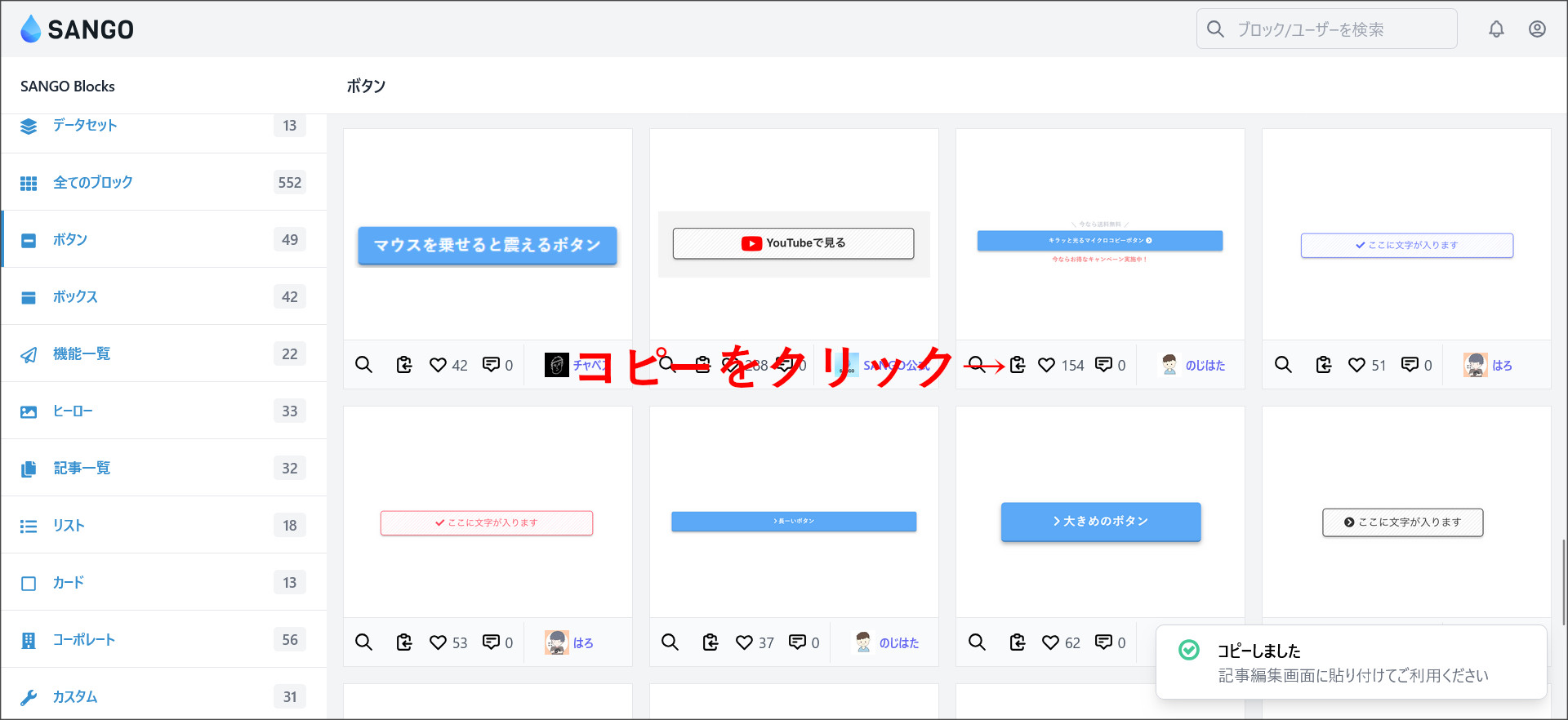
次は、ここでコピーしたブロックを、WordPressの投稿画面に貼り付けます。
↓
ステップ3:コピーしたブロックを投稿画面に貼り付ける
まず、WordPressの管理画面へログインし、該当記事の投稿画面を開きます。
そして、そのままキーボードの「Ctrl + V」などで貼り付けてください。
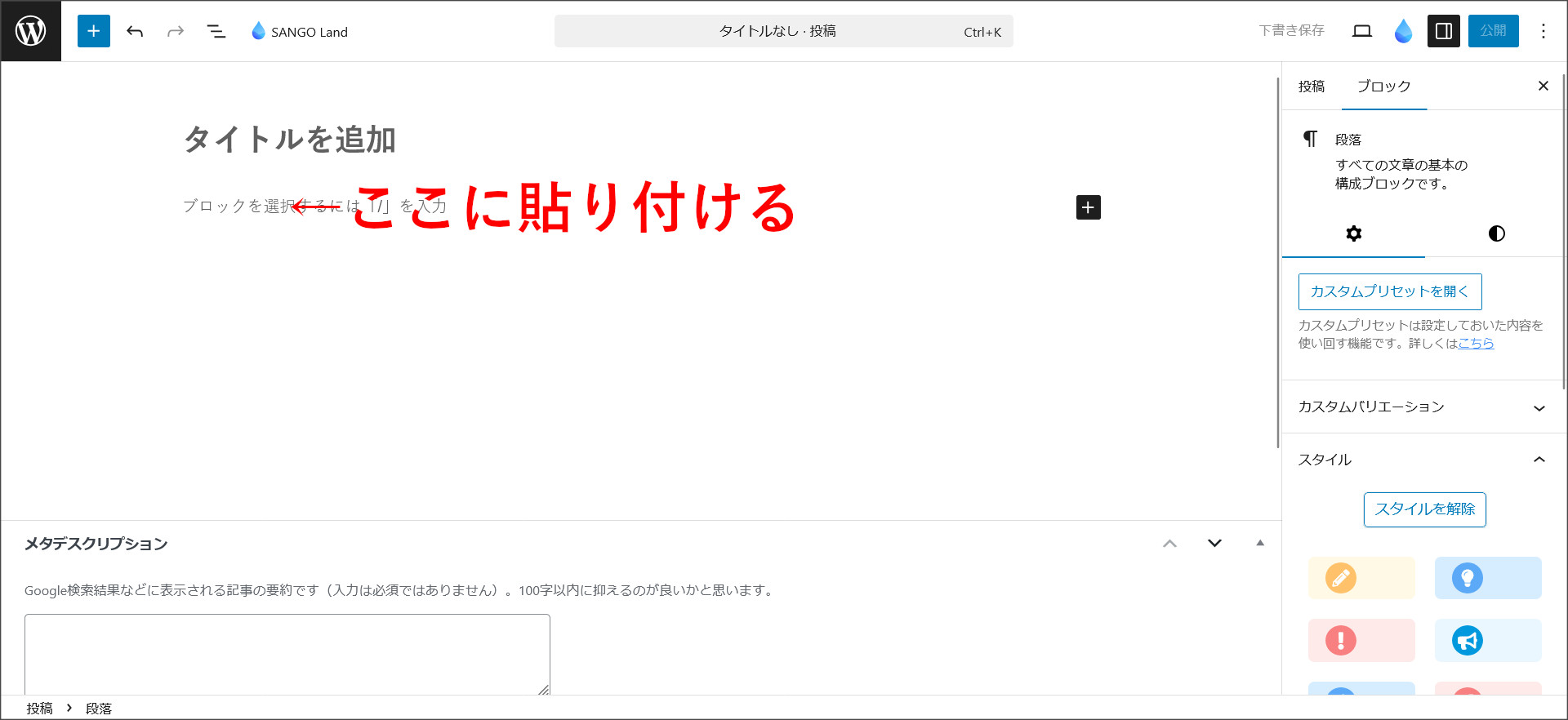
このように、コピーしたブロックが貼り付けられるはずです。
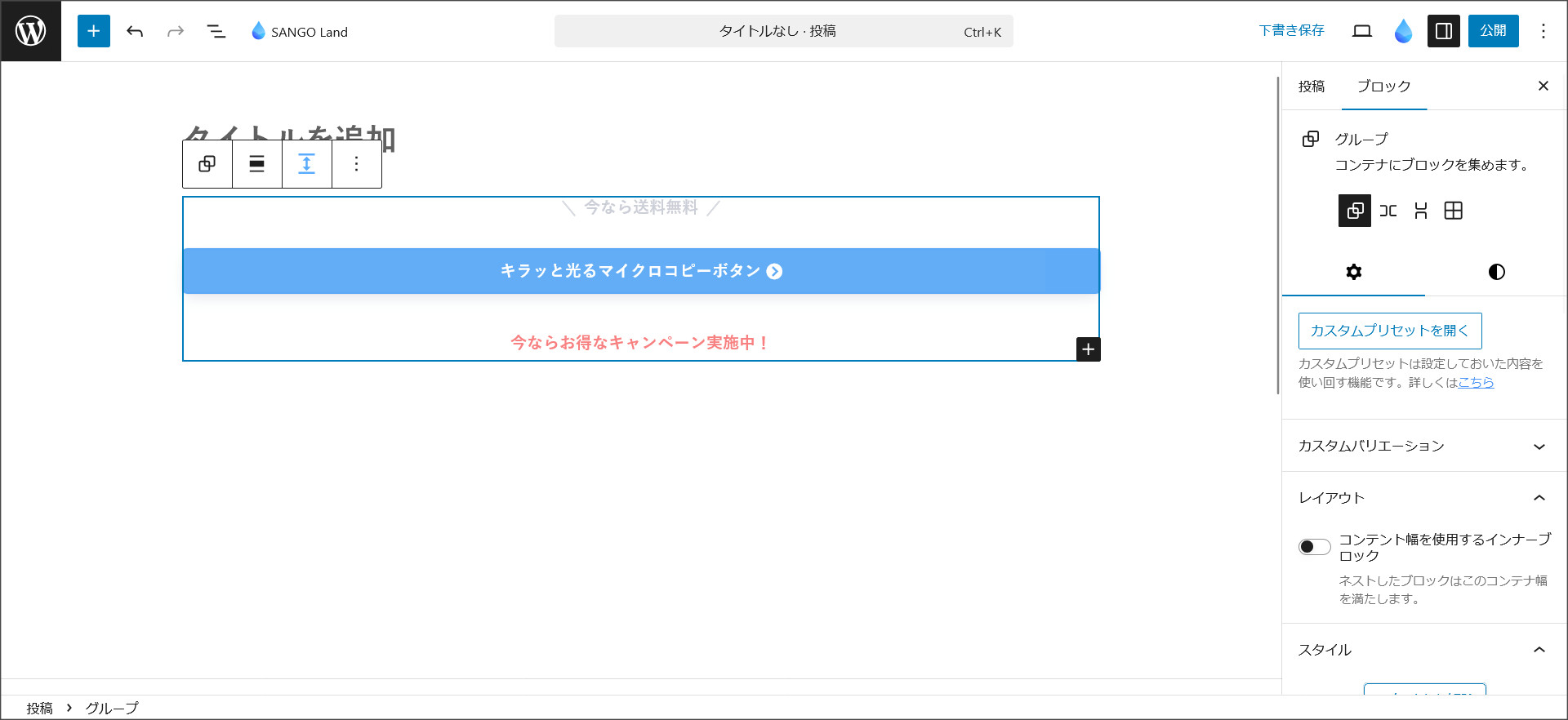
これで、自身の記事へのブロックの挿入が完了しました。
ステップ4:ブロック内の内容を自分のWebサイトに合わせて修正
SANGO Landからブロックをコピペしたら、自身の記事の内容に合わせて修正しましょう。
今回は、ステップ3で挿入したボタンを続けて編集してみます。
まずは、こんな感じでテキスト・文言を変更します。
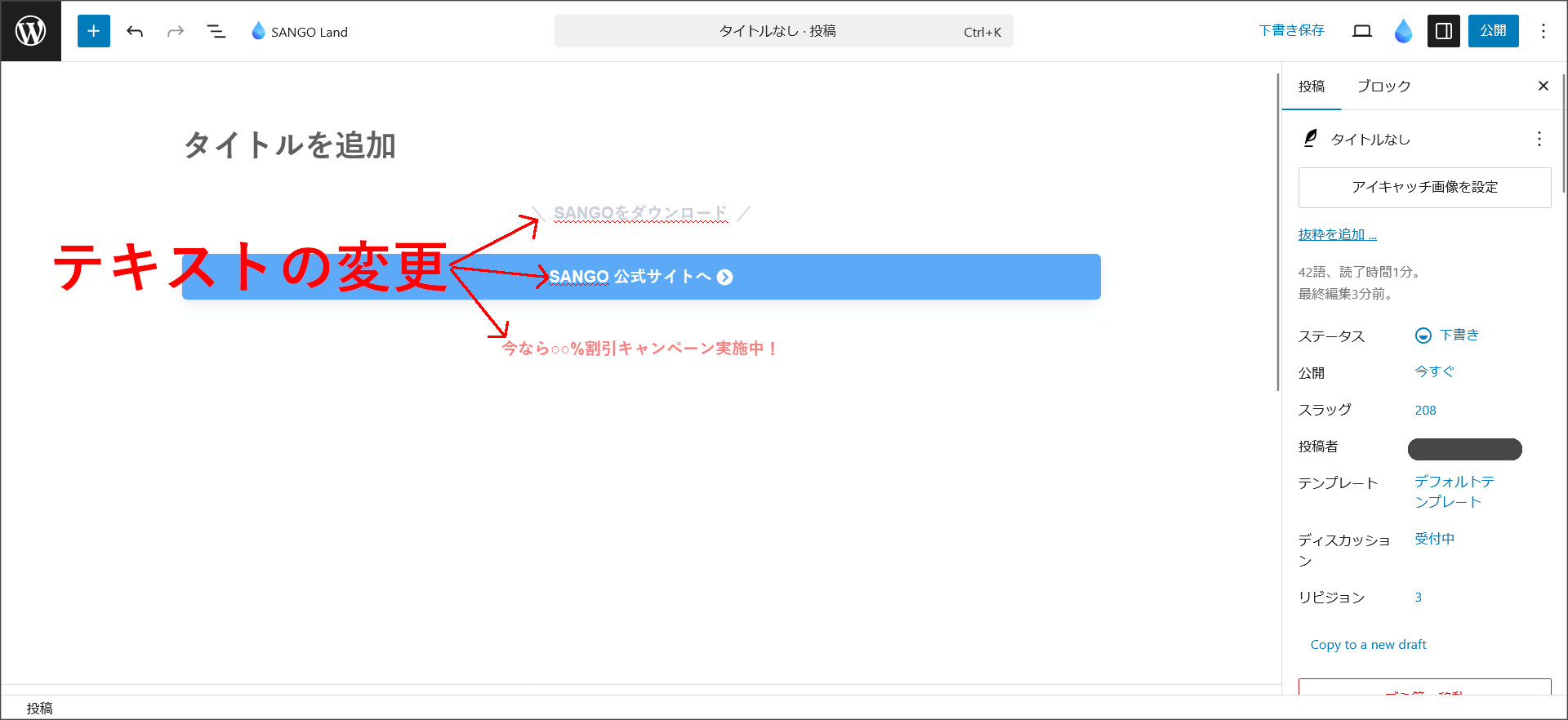
次に、ボタンのリンク先を設定します。
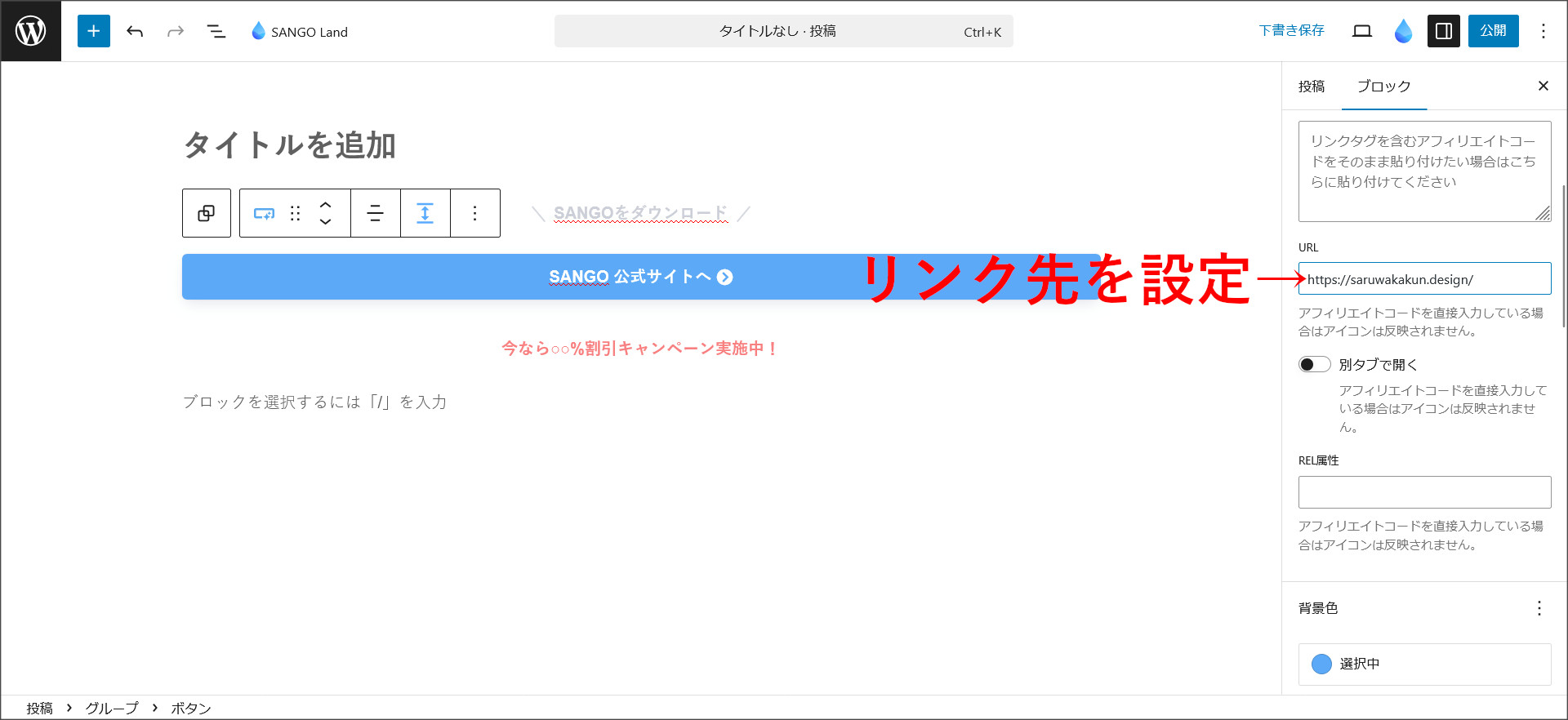
さらに、ボタンクリック時にリンク先を別タブで開く場合には、「別タブで開く」を有効化します。
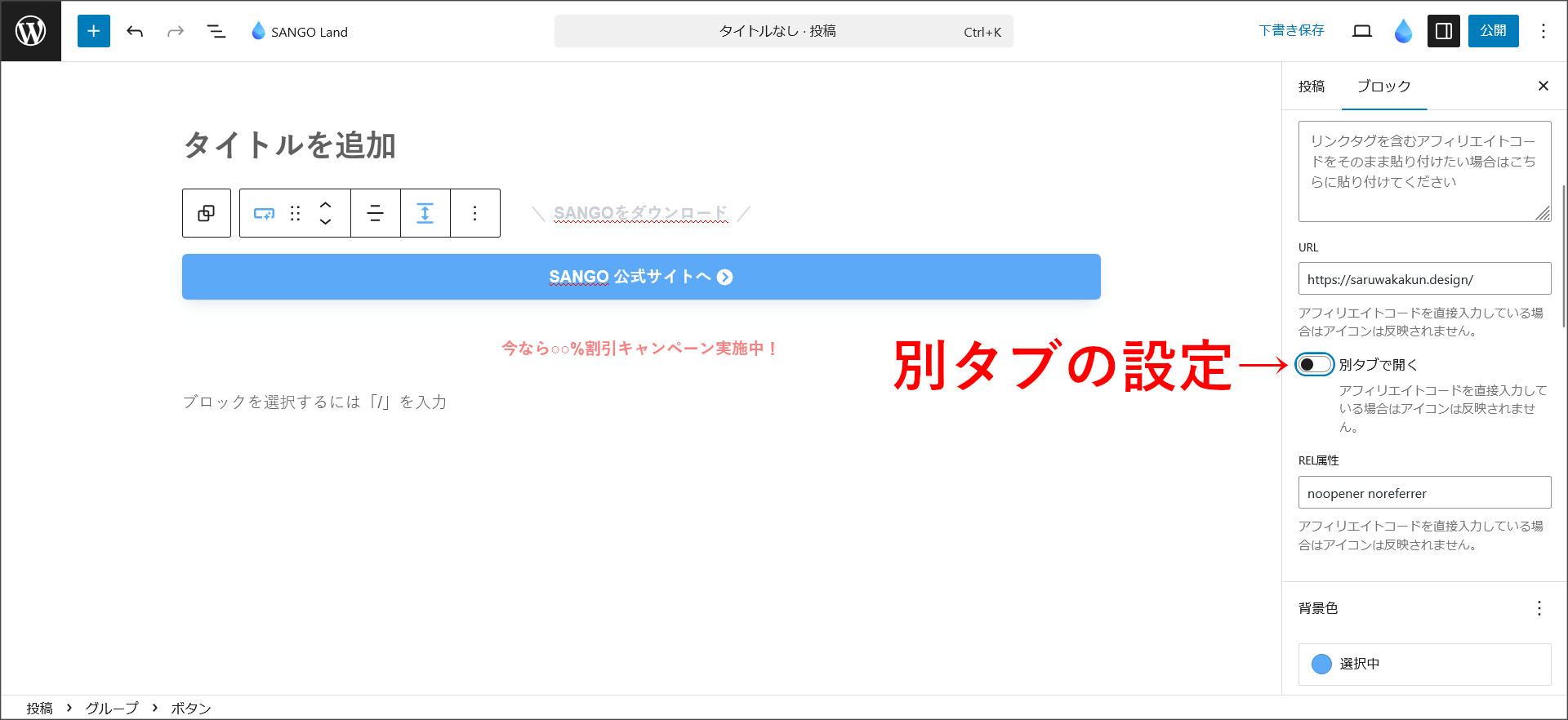
最後に、ボタンの色を変えてみましょう。
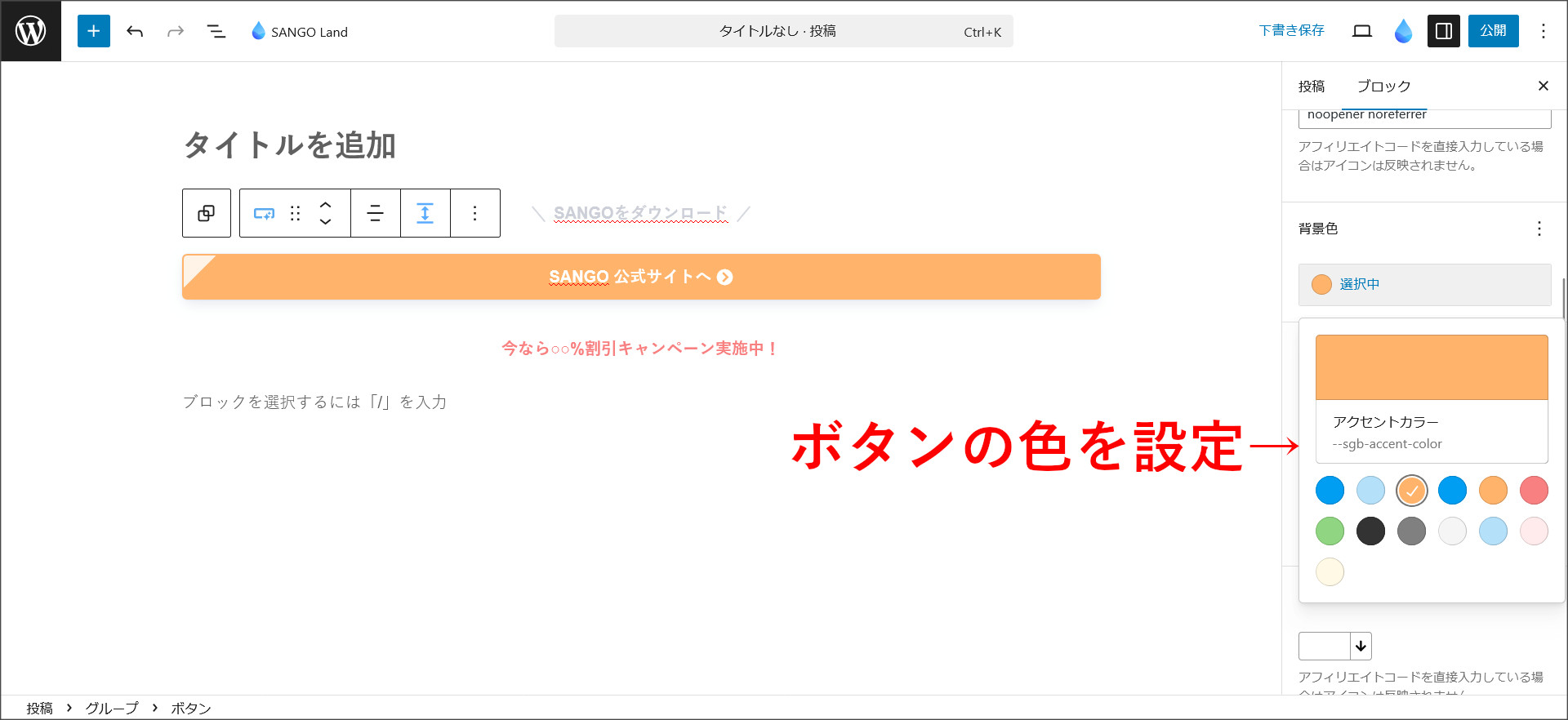
これで、ブロックの修正が完了です。
実際に、ユーザー側の公開画面をチェックすると、このようなボタンの表示になります。
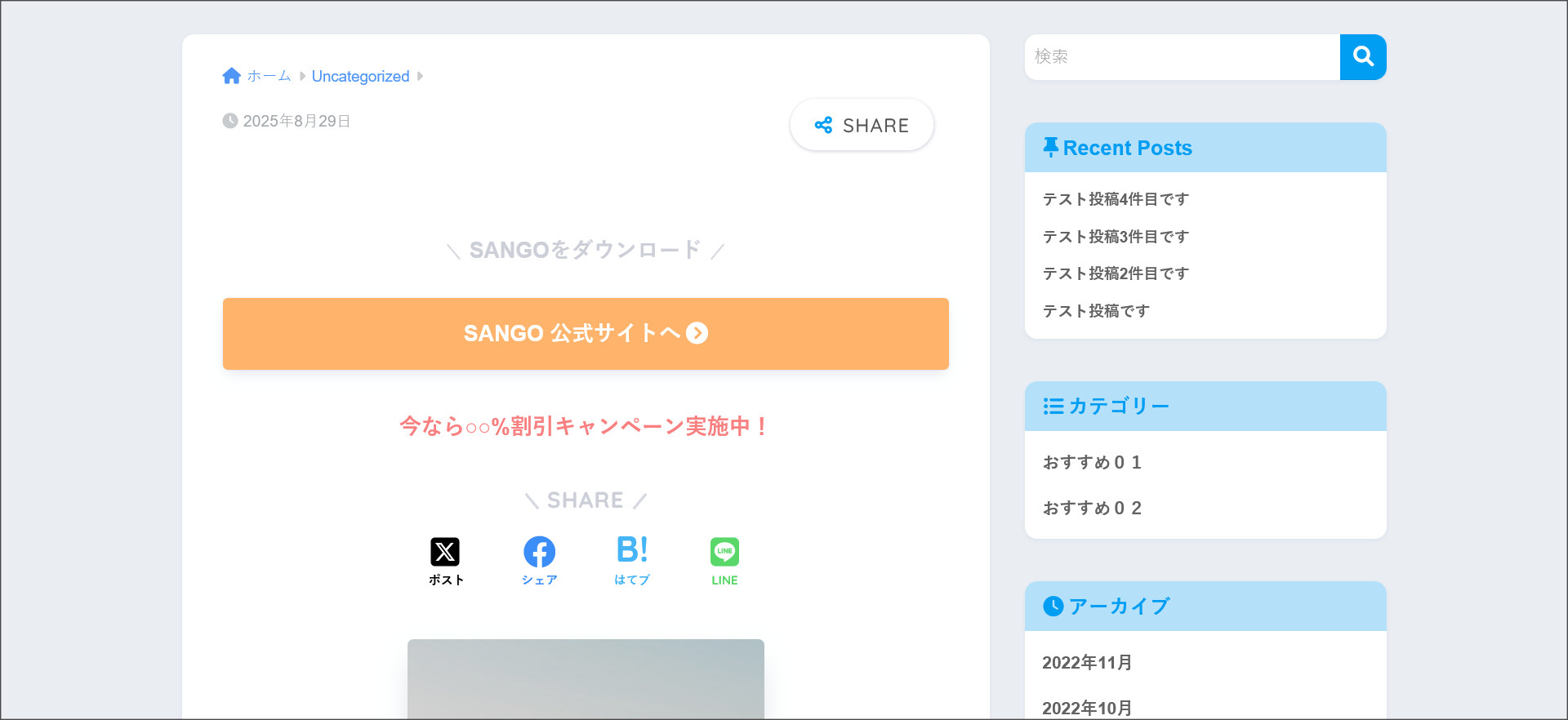
簡単ですね。
今回は、サンプルとしてボタンの設定を行いました。
ですが、SANGO Landでは、デザインされた便利なブロックが豊富に用意されています。
使用したいブロックが見つかれば、積極的に自身のWebサイトやブログにも取り入れていきましょう。
最後に
今回は、SANGOが公式で提供するサービス「SANGO Land」の使い方を紹介しました。
SANGO Landでは多くのブロックが公開されており、SANGOユーザーであればコピペで簡単に使用できます。
自身のWebサイトや記事を見やすくオシャレに仕上げたいという方は、ぜひこちらの記事を参考にしてください。





